电脑无法启动?教你四步解决问题,轻松恢复正常!
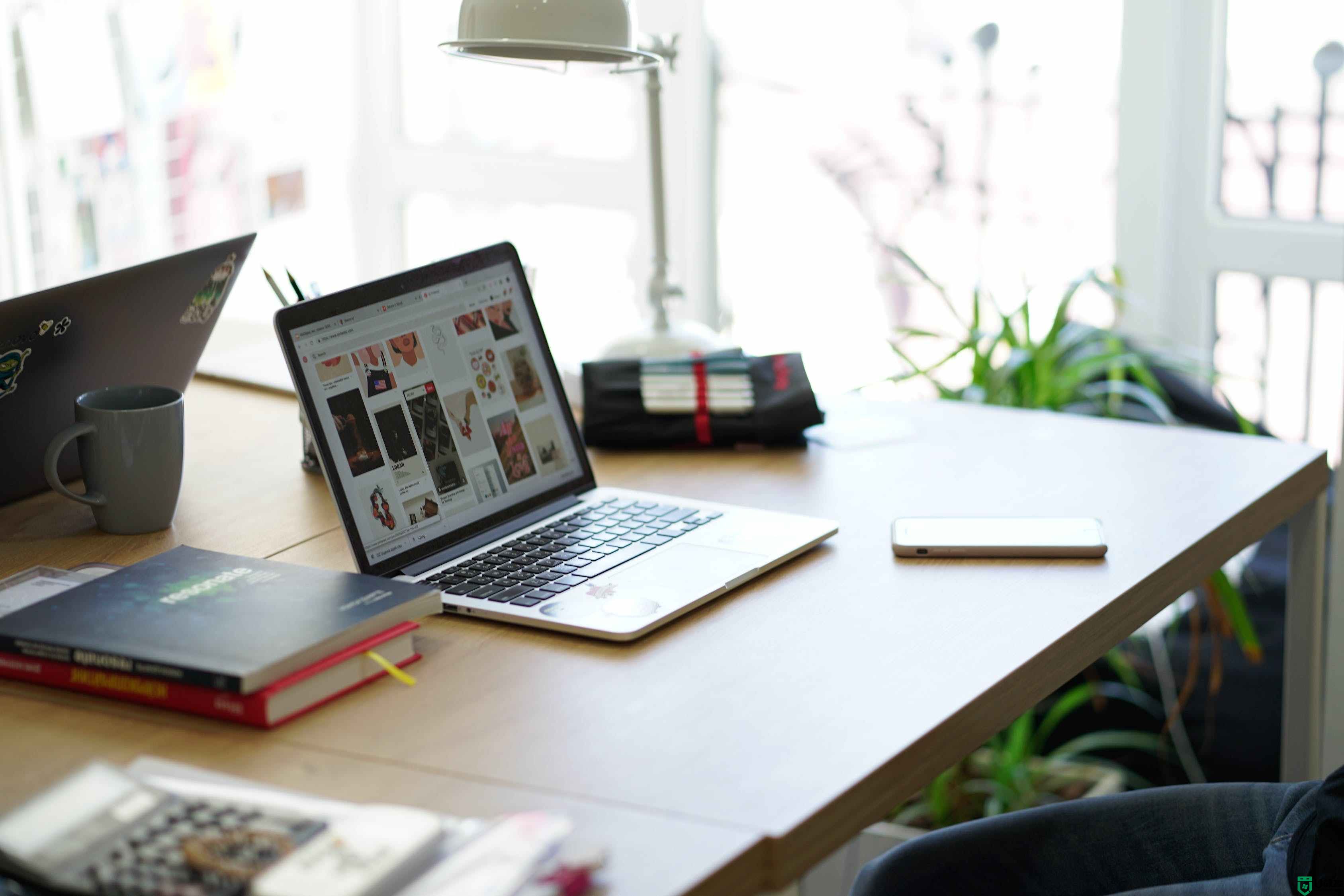
其次,检查硬件设备是否连接良好。有时候,电脑无法启动是因为硬件设备连接出现问题。我们可以检查硬盘、内存条、显卡等设备是否牢固插入到相应的插槽中。如果发现松动或不正常的连接,可以尝试重新插拔这些设备,确保它们正确连接到主板上。另外,如果有多余的外部设备(如USB驱动器、打印机等)连接到电脑上,可以暂时移除它们,以排除这些设备引起的问题。
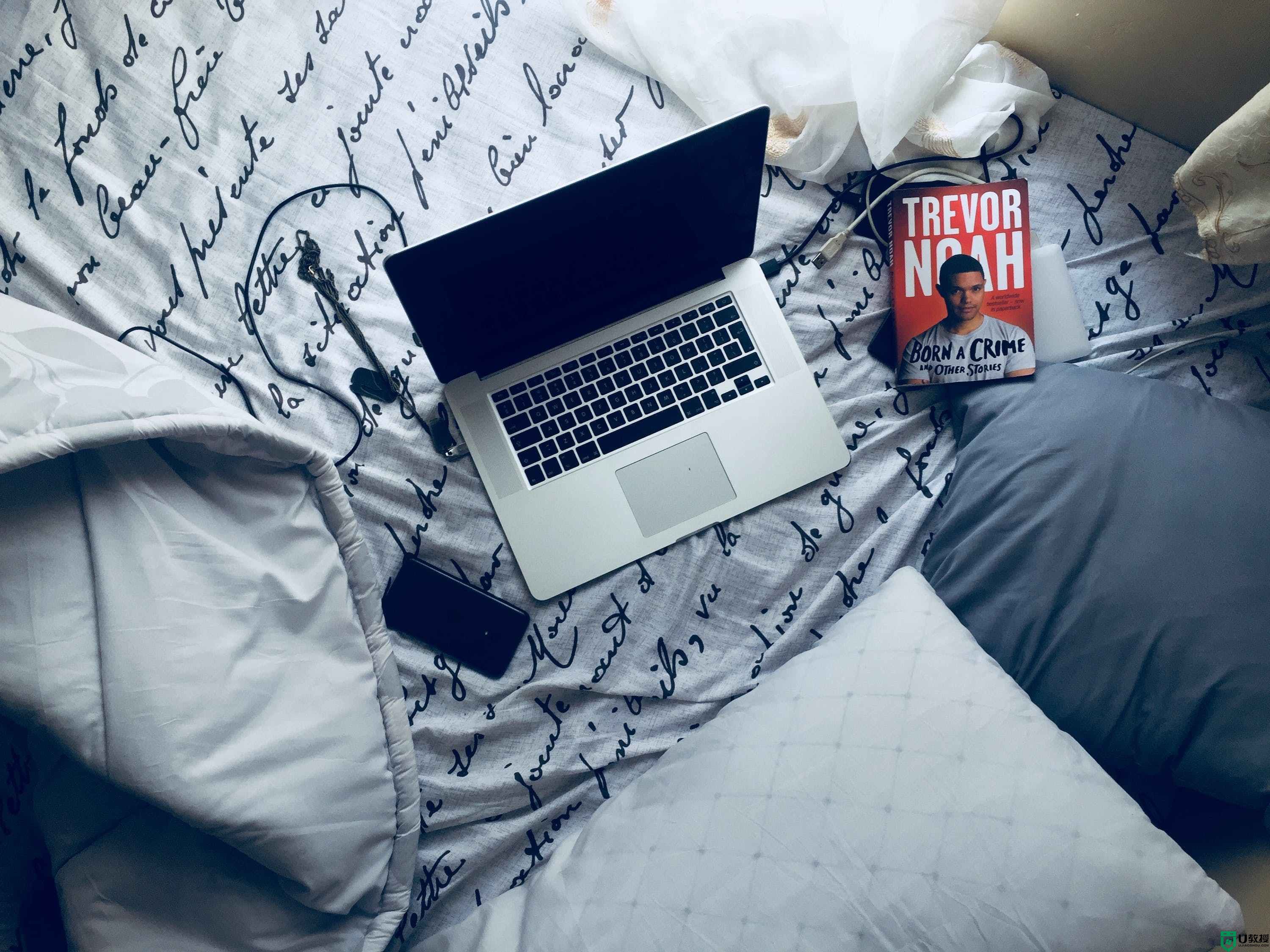
如果硬件连接正常,我们可以尝试进入安全模式启动电脑。安全模式是一种特殊的启动方式,它只加载最基本的驱动程序和系统组件,可以帮助我们排除软件冲突或错误导致的启动问题。在大多数电脑上,按下F8或Shift键不断重复按压,直到出现启动选项界面,然后选择安全模式启动。如果电脑能够在安全模式下启动,我们可以尝试修复系统错误或卸载最近安装的软件,以解决启动问题。

此外,如果以上方法仍然无法解决问题,我们可以考虑使用系统恢复工具。大多数操作系统都提供了系统恢复选项,可以帮助我们还原到之前正常工作的状态。在Windows系统中,我们可以尝试使用系统还原功能,选择最近的可用还原点进行恢复。对于Mac用户,可以使用Time Machine备份和还原工具,选择之前的备份进行系统恢复。请注意,在使用系统恢复工具之前,务必备份重要的文件和数据,以免丢失。

总之,当电脑无法启动时,我们不必惊慌失措。通过检查电源和连接、确认硬件设备连接正常、尝试安全模式启动以及使用系统恢复工具,我们有很大的机会解决这个问题。当然,如果以上方法仍然无法解决,我们建议寻求专业人士的帮助,以获取更进一步的诊断和修复。保持冷静和耐心,相信问题很快就会得到解决,电脑将重新恢复正常工作。
- 上一篇: 电脑运行太慢了太卡了怎么办?
- 下一篇: 一键去掉u盘写保护的步骤教程
电脑无法启动?教你四步解决问题,轻松恢复正常!相关教程
- 联想电脑蓝屏无法正常启动怎么恢复?四种方法完美解决!
- Win10电脑经常出现自动修复怎么办?以下几步让你轻松搞定
- 电脑蓝屏无法正常启动怎么恢复 电脑蓝屏无法正常启动的原因及解决方法
- 电脑无法正常启动怎么办 电脑无法正常启动的解决方法
- 电脑无法自动修复开机怎么办 电脑无法正常启动修复的解决方法
- 电脑出现百度网盘同步空间怎么删除?四种方法轻松解决!
- 电脑没声音了怎么办恢复正常 电脑没声音了恢复正常的解决方法
- 简单一步轻松解决保存文件时没有桌面选项的问题
- 无法正常启动你的电脑0xc000007b怎么办 电脑开机0xc000007b无法正常启动如何处理
- 解决电脑中提示“依赖服务或组无法启动”的问题步骤
- 5.6.3737 官方版
- 5.6.3737 官方版
- Win7安装声卡驱动还是没有声音怎么办 Win7声卡驱动怎么卸载重装
- Win7如何取消非活动时以透明状态显示语言栏 Win7取消透明状态方法
- Windows11怎么下载安装PowerToys Windows11安装PowerToys方法教程
- 如何用腾讯电脑管家进行指定位置杀毒图解

